美图秀秀怎么修鼻子?很多小伙伴不知道怎么操作,今天小编就以美图秀秀为例,给大家展示一下修鼻子的步骤,助力大家展现最美的一面。
美图秀秀怎么修鼻子 美图秀秀修鼻梁方法
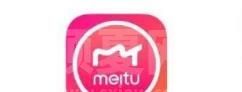
1.打开美图秀秀APP
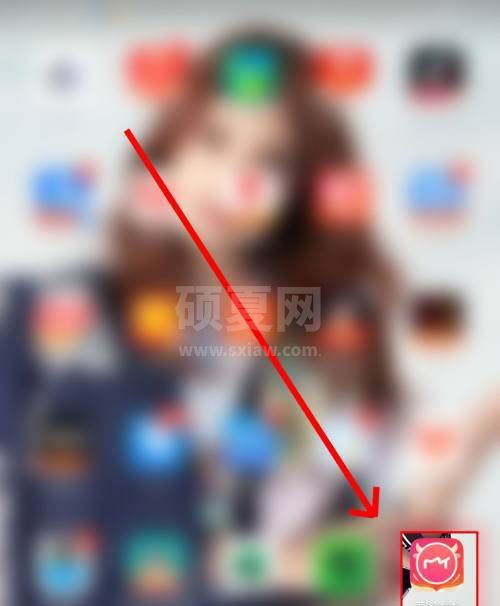
2.继续点击软件界面人像美容按钮进入。
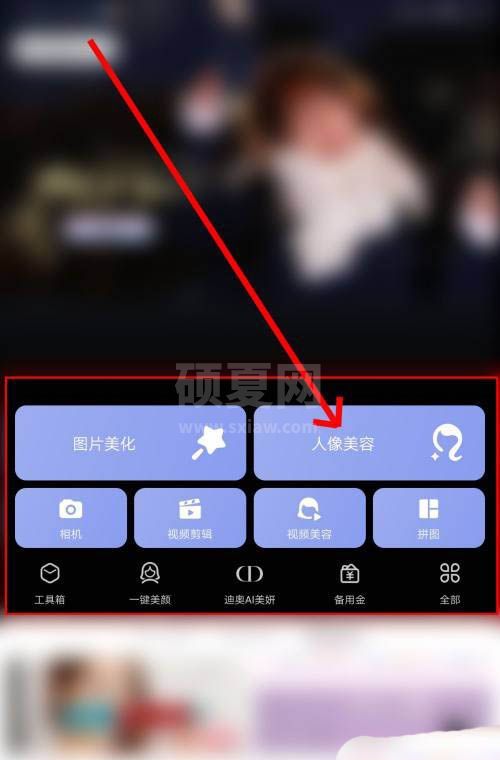
3.导入一张照片进入软件,点击进入人像美容按钮。

4.在软件界面点击面部重塑按钮,我们进入新页面。

5.点击鼻子菜单,我们在下方子菜单中点击左侧大小按钮,从而通过滑动条按钮来调整鼻子的大小。

6.也可以点击提升按钮来让鼻子变高,还可以点击右侧的鼻尖按钮来让鼻尖形状更好,照片调整完成后点击保存即可。


以上就是美图秀秀修鼻梁方法,更多精彩教程尽在下载之家!